Los dispositivos iOS ofrecen una aplicación de iBooks para todos los usuarios de iPhone y iPad. Con esta aplicación iBooks integrada, puede descargar o comprar fácilmente libros y archivos PDF en su iPhone o iPad.
Pero si ha descargado demasiados libros, es posible que le resulte difícil encontrar rápidamente el libro específico que desea leer. Además, ocupará algo de almacenamiento de iPhone/iPad.
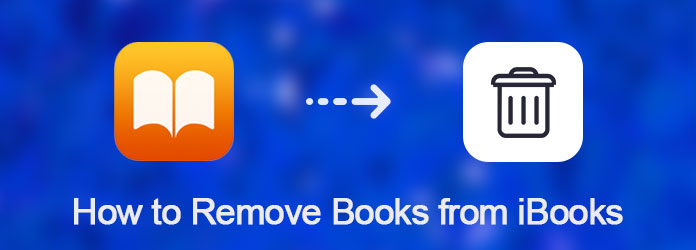
Eliminar libros de iBooks
Para liberar el lugar de su iPhone o iPad, puede eliminar algunos libros de iBooks o eliminar marcadores de Safari. Muchos usuarios preguntan cómo eliminar libros de iBooks o incluso eliminar marcadores en dispositivos iOS. ¡No te preocupes! En este artículo, le enumeraremos las formas de eliminar libros en iBooks y eliminar marcadores.
Es posible que no sepa cómo eliminar libros de iBooks en su iPhone o eliminar libros de iPad. De hecho, la forma de hacer ese trabajo es muy fácil. Para aprender cómo eliminar libros en iBooks en su iPhone directamente, puede seguir los siguientes pasos detallados. Si desea eliminar libros del iPad, también puede usar esta forma para hacerlo.
Paso 1 Abra su iPhone o iPad y luego busque e inicie la aplicación iBooks en su dispositivo iOS.
Paso 2 En la parte inferior de la pantalla, puede ver la opción Mis libros. Ahora necesitas tocar en este fondo.
Paso 3 Cuando esté en la pantalla Mis libros, puede ver el botón "Seleccionar", que se encuentra en la esquina superior derecha de la pantalla. Simplemente toque "Seleccionar" para elegir los libros.
Paso 4 Y ahora puede seleccionar los libros que desea eliminar y luego tocar el botón "Eliminar". Cuando toque "Eliminar", elija entre las opciones "Eliminar" y "Eliminar esta copia" para obtener el resultado deseado.
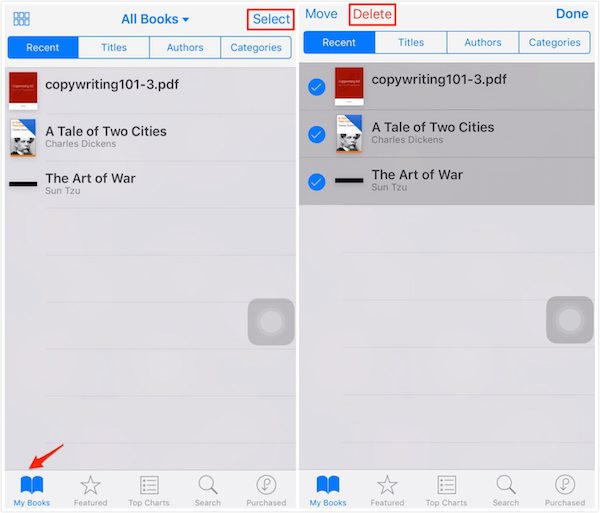
Nota: si elige las opciones "Eliminar", los libros que elimine se ocultarán y ya no estarán disponibles en su aplicación iBooks. Si desea leer estos libros, puede ir a la opción "Comprado" para volver a descargarlos. Y si elige "Eliminar esta copia", los libros que elija eliminar se eliminarán del dispositivo pero permanecerán en su iCloud. Puede identificar estos libros por el icono de iCloud.
Además de eliminar libros de iBooks en su iPhone o iPad directamente, también puede eliminarlos con la ayuda de iTunes. Es conocido por todos, sincronizar los libros con iTunes borrará los libros existentes en su iPhone o iPad. Entonces, si desea eliminar todos los libros o los libros seleccionados de iBooks, puede optar por usar iTunes. Y puede seguir los siguientes pasos para aprender cómo eliminar iBooks de iPad o iPhone.
Paso 1Conecte su iPhone o iPad a la computadora que ya ha descargado iTunes a través de un cable USB.
Paso 2 Inicie iTunes en su computadora. Y su computadora detectará su dispositivo iOS automáticamente.
Paso 3 Cuando vea que su dispositivo iOS se muestra en iTunes, haga clic en el botón "Dispositivo" y luego elija Libros de la lista de la izquierda.
Paso 4Ahora elija "Sincronizar libro". Si desea eliminar todos los libros, debe elegir Todos los libros. De lo contrario, elija Libros seleccionados.
Paso 5Después de eso, asegúrese de desmarcar todos los libros. Por último, haga clic en "Aplicar" para eliminar libros del iPhone y otros dispositivos iOS con iTunes.

También puede eliminar libros de sus dispositivos iOS con la ayuda de otro software de terceros. FoneTrans es un programa de transferencia de este tipo, que puede ayudarlo a administrar sus archivos de iOS. No es solo una alternativa de iTunes. No solo puede transferir archivos iOS en modo de recuperación entre dispositivos iOS y computadoras, sino también administrar el almacenamiento de su dispositivo iOS. Para saber cómo eliminar libros en iBooks desde iPhone, iPad o iPod, solo sigue los siguientes pasos.
Paso 1Descargar FoneTrans
En primer lugar, descargue FoneTrans con el botón de descarga de arriba en su computadora. Y luego finalice la instalación de acuerdo con las guías que le brinda.
Paso 2Conecte el iPhone a la computadora
Ahora inicia FoneTrans después de que esté instalado. Conecte su dispositivo iOS a la computadora a través de un cable USB. Aquí tomamos el iPhone como ejemplo.
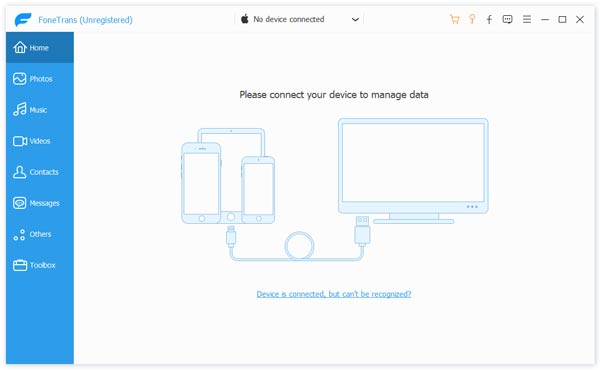
Paso 3Elige libros
Después de que FoneTrans reconozca su dispositivo, puede ver su iPhone en la interfaz. Ahora puede elegir Libros que se encuentran en la lista de la izquierda.
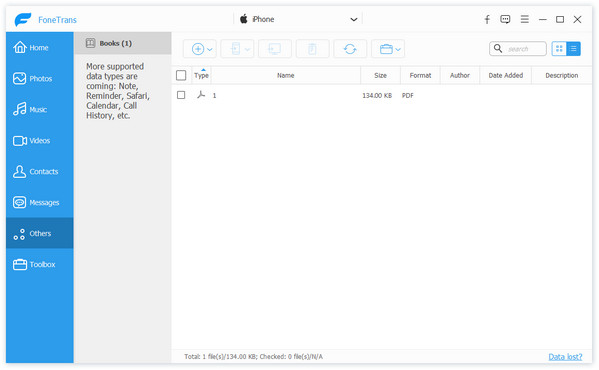
Paso 4Quitar libros en iPhone
Ahora puede seleccionar los libros o archivos PDF que desea eliminar. Y luego simplemente elimínelos haciendo clic en el botón "Eliminar".
Algunos usuarios están confundidos acerca de cómo eliminar marcadores directamente en iPhone, iPad o iPod. En realidad, es muy fácil para los usuarios de dispositivos iOS eliminar un marcador en su dispositivo directamente desde Safari.
Pero no existe la opción Seleccionar todo para que pueda borrar todos los marcadores no deseados a la vez. Y solo puede eliminar sus marcadores no deseados uno por uno. Para aprender cómo eliminar marcadores directamente con Safari en sus dispositivos iOS, simplemente siga los siguientes pasos simples.
Paso 1 Inicie Safari en su dispositivo iOS y luego toque el ícono de marcador que se encuentra en la parte inferior de su pantalla. Y luego puede ver todos sus marcadores y la carpeta que ha creado.
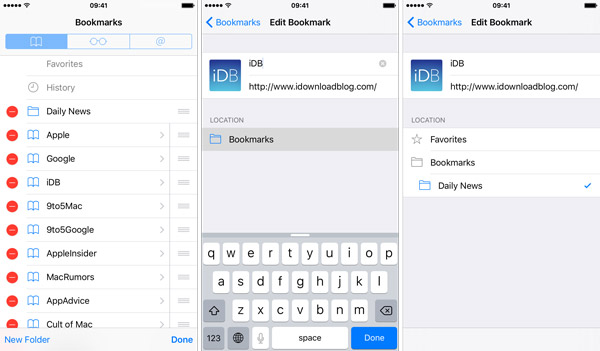
Paso 2 Ahora haga clic en el botón "Editar" y toque el icono rojo menos. Luego verá el botón "Eliminar", solo tóquelo. O simplemente deslice hacia la izquierda el marcador que desea eliminar directamente y luego toque el botón "Eliminar".
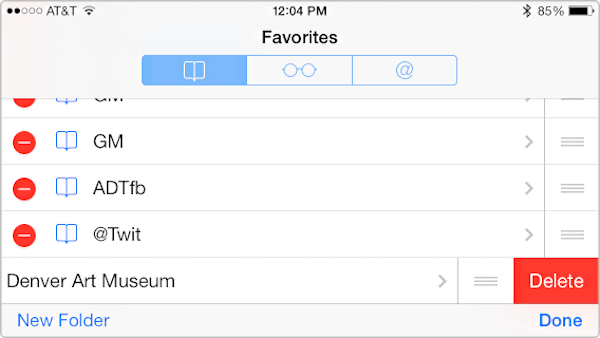
En este artículo, enumeramos algunos métodos para solucionar los problemas sobre cómo eliminar libros de iBooks y cómo eliminar marcadores. Todas las formas pueden ayudarlo a liberar su dispositivo iOS fácilmente. Si te gusta este artículo y crees que es útil, simplemente compártelo con tus amigos.